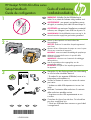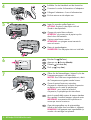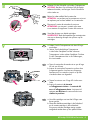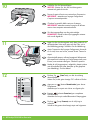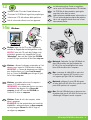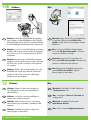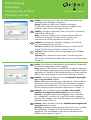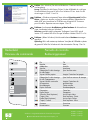HP Deskjet F2100 All-in-One Printer series Guida di riferimento
- Categoria
- Dischi rigidi esterni
- Tipo
- Guida di riferimento

1
2
a.
b.
3
HP Deskjet F2100 All-in-One series
*CB595-90028*
*CB595-90028*
*CB595-90028*
*
Installatiehandleiding
WAARSCHUWING: Sluit de USB-kabel niet aan vóór stap 14. De
software kan anders mogelijk niet goed worden geïnstalleerd.
Laat de papierlade en de toegangsklep voor de
printcartridge zakken.
BELANGRIJK: Verwijder al het verpakkingsmateriaal uit
het apparaat.
NL
Controleer de inhoud van de doos. De inhoud kan
per doos verschillend zijn.
* Schaf een USB-kabel aan wanneer er geen kabel
is meegeleverd.
Guida all’installazione
AVVERTENZA: per assicurare l’installazione corretta del
software, non collegare il cavo USB no al punto 14.
Abbassare il vassoio della carta e lo sportello delle
cartucce di stampa.
IMPORTANTE: rimuovere tutto il materiale di imballaggio
dalla periferica.
IT
Vericare il contenuto della confezione. Il contenuto
della confezione potrebbe variare.
* Acquistare un cavo USB separatamente se non
è incluso.
Guide de conguration
AVERTISSEMENT :
pour garantir une installation correcte
du logiciel, ne connectez pas le câble USB avant l’étape 14.
Abaissez le bac d’alimentation du papier et ouvrez la porte
d’accès aux cartouches d’impression.
IMPORTANT : retirez tout matériel d’emballage du périphérique.
FR
Vériez le contenu du carton. Le contenu du carton
peut varier.
* Achetez un câble USB séparément si aucun n’est
inclus.
WARNUNG: Schließen Sie das USB-Kabel erst in
Schritt 14 an, damit die Software richtig installiert wird.
Öffnen Sie das Papierfach und anschließend die
Patronenklappe.
WICHTIG: Entfernen Sie sämtliches Verpackungsmaterial
vom Gerät.
Überprüfen Sie den Packungsinhalt. Der Lieferumfang
ist nicht bei allen Modellen identisch.
* Erwerben Sie ein separates USB-Kabel, wenn es im
Lieferumfang nicht enthalten ist.
DE
DE
DE
DE
FR
IT
NL
FR
IT
NL
FR
IT
NL
HP Deskjet F2100 All-in-One series
Basics Guide
Setup_-Handbuch

5
a.
b.
6
7
2 • HP Deskjet F2100 All-in-One series
4
Plaats wit standaardpapier.
VOORZICHTIG: Duw het papier niet te ver in de lade.
Druk op (knop Aan).
Open de toegangsklep van de printcartridge.
Wacht tot de wagen naar het midden is verplaatst.
BELANGRIJK: Het apparaat moet ingeschakeld zijn
voordat u de cartridges kunt plaatsen.
Sluit het netsnoer en de adapter aan.
Caricare carta bianca comune.
ATTENZIONE: non spingere eccessivamente la
carta nel vassoio.
Premere (pulsante On).
Aprire lo sportello delle cartucce di stampa. Attendere
no a quando il carrello di stampa si sposta al centro.
IMPORTANTE: è necessario che la periferica sia
accesa per inserire le cartucce.
Collegare l’adattatore e il cavo di alimentazione.
Chargez du papier blanc ordinaire.
ATTENTION : ne poussez pas le papier trop loin
dans le bac d’alimentation.
Appuyez sur (bouton Marche).
Ouvrez la porte d’accès aux cartouches
d’impression. Attendez que le chariot d’impression
se déplace vers le centre du périphérique.
IMPORTANT : pour insérer la cartouche
d’impression, le périphérique doit être allumé.
Connectez le cordon d’alimentation et l’adaptateur.
Legen Sie normales weißes Papier ein.
ACHTUNG: Drücken Sie das Papier nicht mit
Gewalt in das Papierfach.
Drücken Sie (Ein-Taste).
Öffnen Sie die Patronenklappe. Warten Sie, bis der
Tintenpatronenwagen in die Mitte fährt.
WICHTIG: Das Gerät muss eingeschaltet sein, damit
die Tintenpatronen eingesetzt werden können.
Schließen Sie das Netzkabel und das Netzteil an.
DE
DE
DE
DE
FR
IT
NL
FR
IT
NL
FR
IT
NL
FR
IT
NL

8
9
HP Deskjet F2100 All-in-One series • 3
Verwijder de tape van beide cartridges.
VOORZICHTIG: Raak de koperkleurige contactpunten
niet aan en bevestig de tape niet opnieuw op de
cartridges.
a. Houd de cartridges vast met het HP-logo naar
boven gericht.
b. Plaats de driekleurencartridge in de linkersleuf
en de zwarte-cartridge in de rechtersleuf.
Zorg ervoor dat de cartridges stevig worden
aangedrukt totdat deze op hun plaats klikken.
Rimuovere il nastro da entrambe le cartucce.
ATTENZIONE: non toccare i contatti color rame
e non tentare di riapplicare il nastro alle cartucce.
a. Tenere le cartucce con il logo HP rivolto verso
l’alto.
b. Inserire la cartuccia in tricromia
nell’alloggiamento sinistro e la cartuccia del
nero nell’alloggiamento destro. Assicurarsi di
spingere con decisione le cartucce nché non
scattano in posizione.
Retirez le ruban adhésif de la cartouche.
ATTENTION : ne touchez pas les contacts en cuivre et
ne replacez pas le ruban adhésif sur la cartouche.
a. Tenez la cartouche de manière à ce que le logo
HP soit vers le haut.
b. Insérez la cartouche d’impression couleur dans
le logement gauche. Assurez-vous d’appuyer
fermement sur la cartouche jusqu’à ce qu’elle
s’enclenche dans son logement.
Entfernen Sie den Schutzlm von beiden Tintenpatronen.
ACHTUNG: Berühren Sie auf keinen Fall die kupfer-
farbenen Kontakte, und bringen Sie die Schutzfolie
nicht wieder an.
a. Halten Sie die Tintenpatronen mit dem HP-Logo
nach oben.
b. Setzen Sie die dreifarbige Tintenpatrone
in den linken Steckplatz und die schwarze
Tintenpatrone in den rechten Steckplatz. Drücken
Sie die Tintenpatronen fest in die Halterungen,
bis sie einrasten.
DE
DE
FR
IT
NL
FR
IT
NL

4 • HP Deskjet F2100 All-in-One series
10
11
12
Sluit de toegangsklep voor de printcartridge.
BELANGRIJK: Wacht tot de uitlijningspagina automa-
tisch wordt afgedrukt.
Nadat de uitlijningspagina is afgedrukt, plaatst u deze
met de bedrukte kant naar beneden op de glasplaat
(zie afbeelding). Sluit het deksel.
Druk op (knop Scannen) om de uitlijning te
voltooien.
Wacht tot het groene Aan-lampje stopt met knipperen.
Chiudere lo sportello delle cartucce di stampa.
IMPORTANTE: attendere mentre la pagina di allinea-
mento viene stampata automaticamente.
Al termine della stampa, collocare la pagina di allineamento
sulla supercie di scansione con il lato di stampa rivolto verso
il basso, come mostrato nella gura. Chiudere il coperchio.
Premere (pulsante Scansione) per completare
l’allineamento.
Attendere che la spia verde On smetta di lampeggiare.
Fermez la porte d’accès aux cartouches d’impression.
IMPORTANT : attendez que la page d’alignement
s’imprime automatiquement.
Après l’impression de la page d’alignement, placez-la
sur la vitre, face vers le bas, comme illustré. Fermez le
capot.
Appuyez sur (bouton Numérisation) pour lancer
l’alignement.
Attendez que le voyant vert Activer ne clignote plus.
Schließen Sie die Patronenklappe.
WICHTIG: Warten Sie, bis die Ausrichtungsseite
automatisch gedruckt wurde.
Legen Sie die Ausrichtungsseite nach dem Ausdruck mit
der bedruckten Seite nach unten auf das Glas, wie in
der Abbildung gezeigt. Schließen Sie die Abdeckung.
Drücken Sie (Scan-Taste), um die Ausrichtung
abzuschließen.
Warten Sie, bis die grüne Anzeige “Ein” aufhört zu blinken.
DE
DE
DE
FR
IT
NL
FR
IT
NL
FR
IT
NL

HP Deskjet F2100 All-in-One series • 5
13
14a
Windows: Mac:
Pak de cd met de software voor het apparaat.
Windows: Plaats de cd in de computer, nadat
deze is opgestart.
BELANGRIJK: Als het opstartscherm niet verschijnt,
dubbelklikt u achtereenvolgens op Deze computer,
op het pictogram Cd-rom met het HP logo en
vervolgens op setup.exe.
Mac: Sluit de USB-kabel aan op de poort aan
de achterzijde van de HP All-in-One en op een
willekeurige USB-poort van de computer.
Het is ook mogelijk dat de doos een cd met
documentatie bevat.
Selezionare il CD del software della periferica.
Windows: accendere ed avviare il computer e
inserire il CD nella relativa unità.
IMPORTANTE: se la schermata di avvio non viene
visualizzata, fare doppio clic su Risorse del
computer, quindi sull’icona del CD-ROM con
l’icona HP e inne su setup.exe.
Macintosh: collegare il cavo USB alla porta
sul retro dell’unità HP All-in-One, quindi a una
porta USB qualsiasi sul computer.
Nella confezione potrebbe essere incluso anche un
CD con la documentazione relativa alla periferica.
Choisissez le CD-ROM du logiciel du périphérique.
Windows : allumez l’ordinateur et attendez qu’il ait
démarré pour insérer le CD-ROM dans le lecteur.
IMPORTANT : si l’écran de démarrage ne s’afche
pas, double-cliquez sur l’icône Poste de travail,
puis sur l’icône du CD-ROM ayant le logo HP, puis
sur le chier setup.exe.
Mac : connectez le câble USB au port situé
à l’arrière de l’appareil HP Tout-en-un, puis
à n’importe quel port USB de l’ordinateur.
Un CD-ROM de documentation peut égale-
ment être inclus dans le carton.
Wählen Sie die CD mit der Geräte-Software aus.
Im Lieferumfang Ihres Geräts ist möglicher-
weise auch eine Dokumentations-CD enthalten.
Windows: Legen Sie die CD in den Computer ein,
nachdem er eingeschaltet und hochgefahren wurde.
WICHTIG: Wenn die CD nach dem Einlegen nicht
automatisch gestartet wird, doppelklicken Sie auf
“Arbeitsplatz”, dann auf das Symbol der CD-ROM
mit dem HP Logo und zuletzt auf die Datei setup.exe.
Macintosh: Verbinden Sie das USB-Kabel mit
dem USB-Anschluss auf der Rückseite des
HP All-in-One und anschließend mit einem
freien USB-Anschluss des Computers.
DE
DE
DE
DE
FR
IT
NL
FR
IT
NL
FR
IT
FR
IT
NL
NL

6 • HP Deskjet F2100 All-in-One series
14b
Windows: Mac:
15
Windows: Mac:
Windows: Zodra u dit wordt gevraagd, sluit u de
USB-kabel aan op de poort aan de achterzijde
van de HP All-in-One en op een willekeurige
USB-poort van de computer.
Windows: Installeer de software volgens de
aanwijzingen op het scherm.
Mac: Plaats de cd. Dubbelklik op het picto-
gram HP All-in-One Installer. Volg de
aanwijzingen op het scherm.
Mac: Vul het scherm Conguratie-assistent in.
Windows: quando viene visualizzata la richiesta,
collegare il cavo USB alla porta sul retro dell’unità
HP All-in-One, quindi a una porta USB qualsiasi
sul computer.
Windows: attenersi alle istruzioni visualizzate
sullo schermo per completare l’installazione del
software.
Macintosh: inserire il CD. Fare doppio clic
sull’icona HP All-in-One Installer. Attenersi alle
istruzioni visualizzate sullo schermo.
Macintosh: completare la schermata
Impostazione Assistita.
Windows : une fois l’invite USB afchée, connectez
le câble USB au port situé à l’arrière de l’appareil
HP Tout-en-un, puis à n’importe quel port USB de
l’ordinateur.
Windows : suivez les instructions afchées à
l’écran pour installer le logiciel.
Mac : insérez le CD-ROM. Double-cliquez
sur l’icône HP All-in-One Installer. Suivez les
instructions afchées à l’écran.
Mac : renseignez l’écran de l’assistant de
conguration.
Windows:
Sobald die USB-Aufforderung angezeigt
wird, schließen Sie das USB-Kabel an den Anschluss
auf der Rückseite des HP All-in-One und anschließend
an einen beliebigen USB-Anschluss des Computers an.
Windows: Folgen Sie den Anweisungen auf
dem Bildschirm, um die Softwareinstallation
abzuschließen.
Macintosh: Legen Sie die CD ein. Doppelklicken
Sie auf das Symbol für den HP All-in-One
Installer. Folgen Sie den Anweisungen auf dem
Bildschirm.
Macintosh: Schließen Sie den Bildschirm
“Systemassistent” ab.
DE DE
DE DE
FR
IT
NL
FR
IT
NL
FR
IT
NL
FR
IT
NL

www.hp.com/support
HP Deskjet F2100 All-in-One series • 7
Problemen oplossen
Probleem: (Alleen Windows) Het scherm Installatie van het apparaat kon
niet worden voltooid verschijnt.
Oplossing: Ontkoppel het apparaat en sluit het opnieuw aan. Controleer
alle verbindingen. Controleer of de USB-kabel op de computer is
aangesloten. Sluit de USB-kabel niet aan op een toetsenbord of een
USB-hub zonder voeding. Zie stap 14.
Risoluzione dei problemi
Problema: viene visualizzata la schermata Non è stato possibile
completare la congurazione della periferica (solo per Windows).
Soluzione: scollegare la periferica e collegarla di nuovo. Controllare
tutti i collegamenti. Assicurarsi che il cavo USB sia stato collegato al
computer. Non collegare il cavo USB alla tastiera o a un hub USB non
alimentato. Vedere il Punto 14.
Dépannage
Problème : (Windows uniquement) l’écran La conguration du périphéri-
que ne s’est pas achevée s’afche.
Action : débranchez le périphérique et rebranchez-le. Vériez toutes les
connexions. Assurez-vous que le câble USB est branché à l’ordinateur.
Ne branchez pas le câble USB sur un clavier ni sur un concentrateur
USB non doté de sa propre alimentation. Reportez-vous à l’étape 14.
Fehlerbehebung
Problem: (Nur Windows) Auf dem Bildschirm wird die Meldung “Geräteinstalla-
tion konnte nicht abgeschlossen werden” angezeigt.
Lösung: Stecken Sie das Gerät aus, und schließen Sie es wieder an. Überprüfen
Sie alle Verbindungen. Vergewissern Sie sich, dass das USB-Kabel am Computer
angeschlossen ist. Schließen Sie das USB-Kabel nicht an eine Tastatur oder einen
USB-Hub ohne Stromversorgung an. Lesen Sie die Anweisungen in Schritt 14.
Problem: (Nur Windows) Sie haben die Bildschirmanzeige für das
Anschließen des USB-Kabels nicht gesehen.
Lösung: Schließen Sie alle Fenster. Nehmen Sie die grüne
HP All-in-One Windows-CD aus dem Laufwerk, und legen Sie sie
wieder ein. Lesen Sie die Anweisungen in Schritt 14.
DE
DE
Problème : (Windows uniquement) l’écran vous invitant à connecter le
câble USB ne s’afche pas.
Action : cliquez sur Annuler sur tous les écrans afchés. Retirez le
CD-ROM vert du logiciel HP Tout-en-un pour Windows, puis
introduisez-le de nouveau. Reportez-vous à l’étape 14.
FR
Problema: la schermata che richiede di collegare il cavo USB non
viene visualizzata (solo per Windows).
Soluzione: annullare tutte le schermate. Rimuovere e reinserire il CD
verde di HP All-in-One per Windows. Vedere il Punto 14.
IT
Probleem: (Alleen Windows) U bent niet gevraagd om de USB-kabel
aan te sluiten.
Oplossing: Klik in alle vensters op Annuleren. Verwijder de groene
HP All-in-One Windows-cd en plaats deze opnieuw in het cd-rom-station.
Zie stap 14.
NL
FR
IT
NL

2006 Hewlett-Packard Development Company, L.P.
Windows is a registered trademark of Microsoft Corporation.
Bedieningspaneel
Probleem: (Alleen Windows) Het Microsoft-scherm Hardware toevoegen
verschijnt.
Oplossing:
Klik in alle vensters op Annuleren. Verwijder de USB-kabel en plaats
de groene HP All-in-One Windows-cd in het cd-rom-station. Zie stap 13 en 14.
Aan
Lampje Controleer het papier
Lampje Controleer de
printcartridge
Annuleren
Standaardpapier
Fotopapier
Start kopiëren - Zwart
Start kopiëren - Kleur
Scannen
Pannello di controllo
Problema: la schermata Installazione guidata hardware di Microsoft non
viene visualizzata (solo per Windows).
Soluzione: annullare tutte le schermate. Scollegare il cavo USB, quindi
inserire il CD verde di HP All-in-One per Windows. Vedere i Punti 13 e 14.
On
Spia Verica carta
Spia Verica cartucce di stampa
Annulla
Carta comune
Carta foto
Avvio copia Nero
Avvio copia Colore
Scansione
Panneau de commande
Problème :
(Windows uniquement) l’écran Microsoft Ajout de matériel s’afche.
Action : cliquez sur Annuler sur tous les écrans afchés. Débranchez le
câble USB, puis introduisez le CD-ROM vert du logiciel HP Tout-en-un
pour Windows. Reportez-vous aux étapes 13 et 14.
Marche
Voyant Vérier papier
Voyant Vérier cartouche
d’impression
Annuler
Papier ordinaire
Papier photo
Copier, Noir
Copier, Couleur
Numérisation
Bedienfeld
Printed in <country>
Printed in <country>
Printed in <country>
Problem: (Nur Windows) Der Microsoft-Bildschirm “Hardware-Assistent”
wird angezeigt.
Lösung: Schließen Sie alle Fenster. Ziehen Sie das USB-Kabel ab, und legen
Sie anschließend die grüne HP All-in-One Windows-CD ein. Lesen Sie die
Anweisungen in Schritt 13 und 14.
Ein
Überprüfen Sie die Anzeige
für das Papier
Überprüfen Sie die Anzeige
für die Tintenpatrone
Abbrechen
Normalpapier
Fotopapier
Schwarz (Start Kopieren)
Farbe (Start Kopieren)
Scannen
DE
FR
IT
NL
-
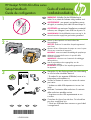 1
1
-
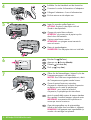 2
2
-
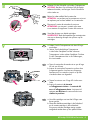 3
3
-
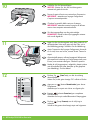 4
4
-
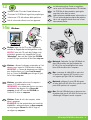 5
5
-
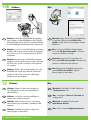 6
6
-
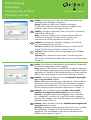 7
7
-
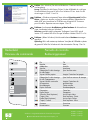 8
8
HP Deskjet F2100 All-in-One Printer series Guida di riferimento
- Categoria
- Dischi rigidi esterni
- Tipo
- Guida di riferimento
in altre lingue
Documenti correlati
-
HP PSC 1510 Manuale del proprietario
-
HP PSC 2350 All-in-One Printer series Guida Rapida
-
HP Deskjet F4100 All-in-One Printer series Guida d'installazione
-
HP DESKJET F300 Manuale del proprietario
-
HP Deskjet F2100 All-in-One Printer series Manuale utente
-
HP Deskjet F2200 All-in-One Printer series Manuale del proprietario
-
HP Deskjet F4200 All-in-One Printer series Guida d'installazione
-
HP Deskjet F4200 All-in-One Printer series Guida d'installazione
-
HP Photosmart C5200 All-in-One Printer series Guida di riferimento
-
HP Photosmart C4390 All-in-One Printer series Guida d'installazione